究極ガイド: Windows PC のデスクトップからごみ箱を削除する方法
公開: 2023-11-26- デスクトップからごみ箱を削除する方法
- 解決策 1. 設定を使用してデスクトップからごみ箱を削除する
- 解決策 2. レジストリを使用してデスクトップからごみ箱を削除する
- 解決策 3. ローカル グループ ポリシー エディターを使用してデスクトップからごみ箱を削除する
- 削除後にごみ箱にアクセスする方法
- 削除されたファイルを回復する方法
- 結論
- よくある質問
- Windows 10 のごみ箱はどこにありますか?
- ごみ箱アイコンを変更するにはどうすればよいですか?
- Windows 10でごみ箱を見つける方法は?
- Windows 10で隠しごみ箱フォルダーを確認するにはどうすればよいですか?
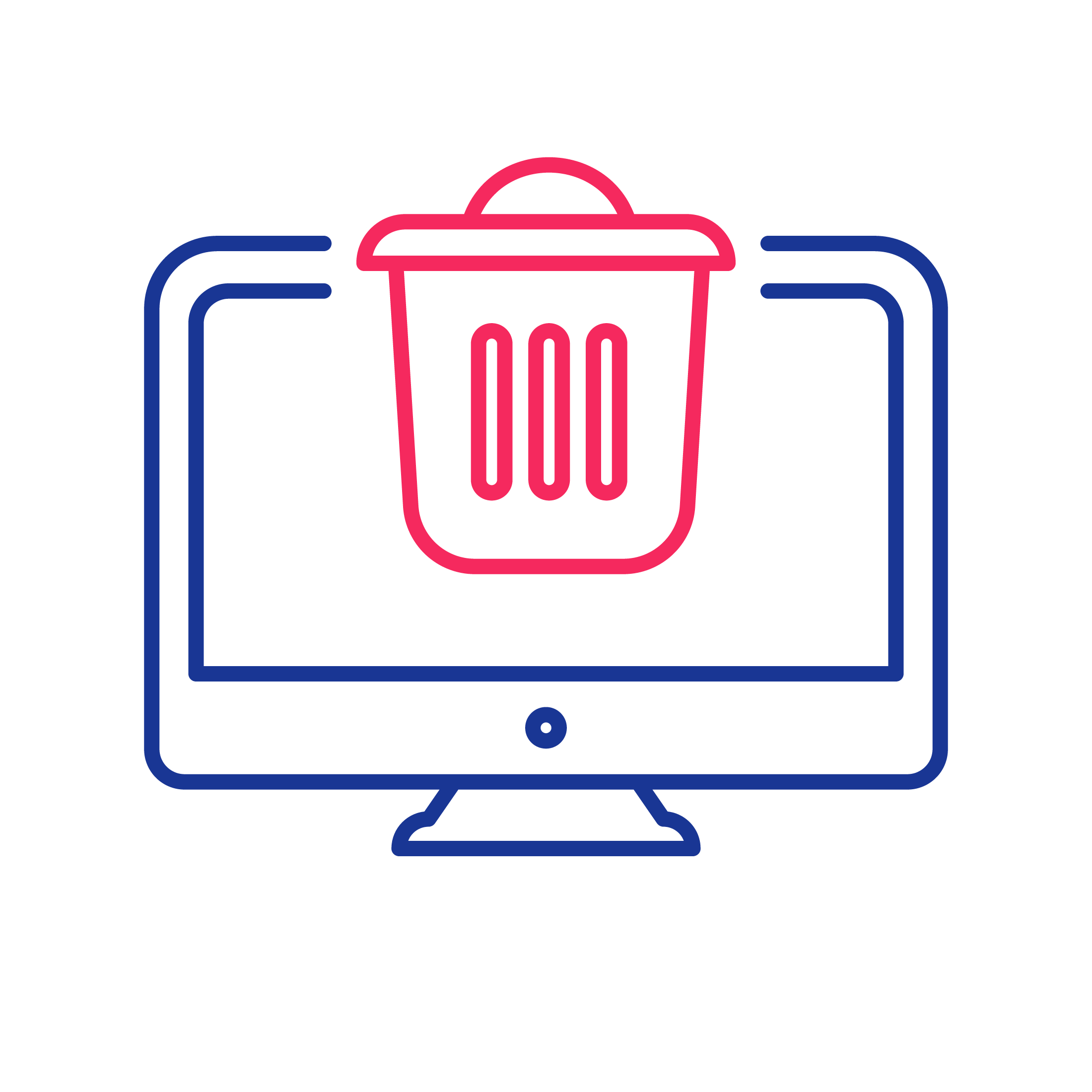
Windows オペレーティング システムの基本コンポーネントであるごみ箱は、削除されたファイルの仮想リポジトリとして機能し、ユーザーが完全に削除される前のセーフティ ネットを提供します。 Microsoft が Windows 95 で導入したごみ箱は、ファイル管理のアプローチに革命をもたらし、ユーザーに誤った削除に対する安全策を提供します。
「ごみ箱」という命名法は現実世界の対応物に類似しており、以前に廃棄されたアイテムを復元する機会をユーザーに提供することでデジタル コンテンツをリサイクルするという概念を強調しています。
しかし、 Microsoft は Apple からの法的異議申し立てに応じて、Apple の「ゴミ箱」コンセプトを侵害しているという潜在的な非難を避けて「ごみ箱」の比喩を採用することにしたという意見もあります。 とはいえ、その矛盾がなければ、記事のタイトルは現在の名称ではなく「デスクトップからゴミ箱を削除する方法」になっていたかもしれません。
ごみ箱は Windows デスクトップのデフォルト機能ですが、レイアウトをすっきりさせるため、デスクトップ領域を解放するため、または共有環境でのセキュリティとプライバシー上の理由から、デスクトップからごみ箱を削除することを選択するユーザーもいます。
このガイドでは、「ごみ箱を非表示にする方法は?」などの複数の質問について説明します。 または「 Windows 10 および 11 のごみ箱ショートカットを削除する方法は?」 また、デスクトップからごみ箱を削除する方法に関する包括的なソリューションを提供します。
こちらもお読みください: Windows 10 でごみ箱のストレージ設定を管理する方法
デスクトップからごみ箱を削除する方法
デスクトップからごみ箱を削除する方法がわからない場合は、以下の解決策を参照してください。
解決策 1. 設定を使用してデスクトップからごみ箱を削除する
Windows 10 のデスクトップからごみ箱を削除する方法:
- デスクトップを右クリックし、「個人用設定」を選択します。
- 「テーマ」カテゴリの「関連設定」の下にある「デスクトップアイコン設定」をクリックします。
- 「ごみ箱」オプションの選択を解除し、「適用」をクリックします。
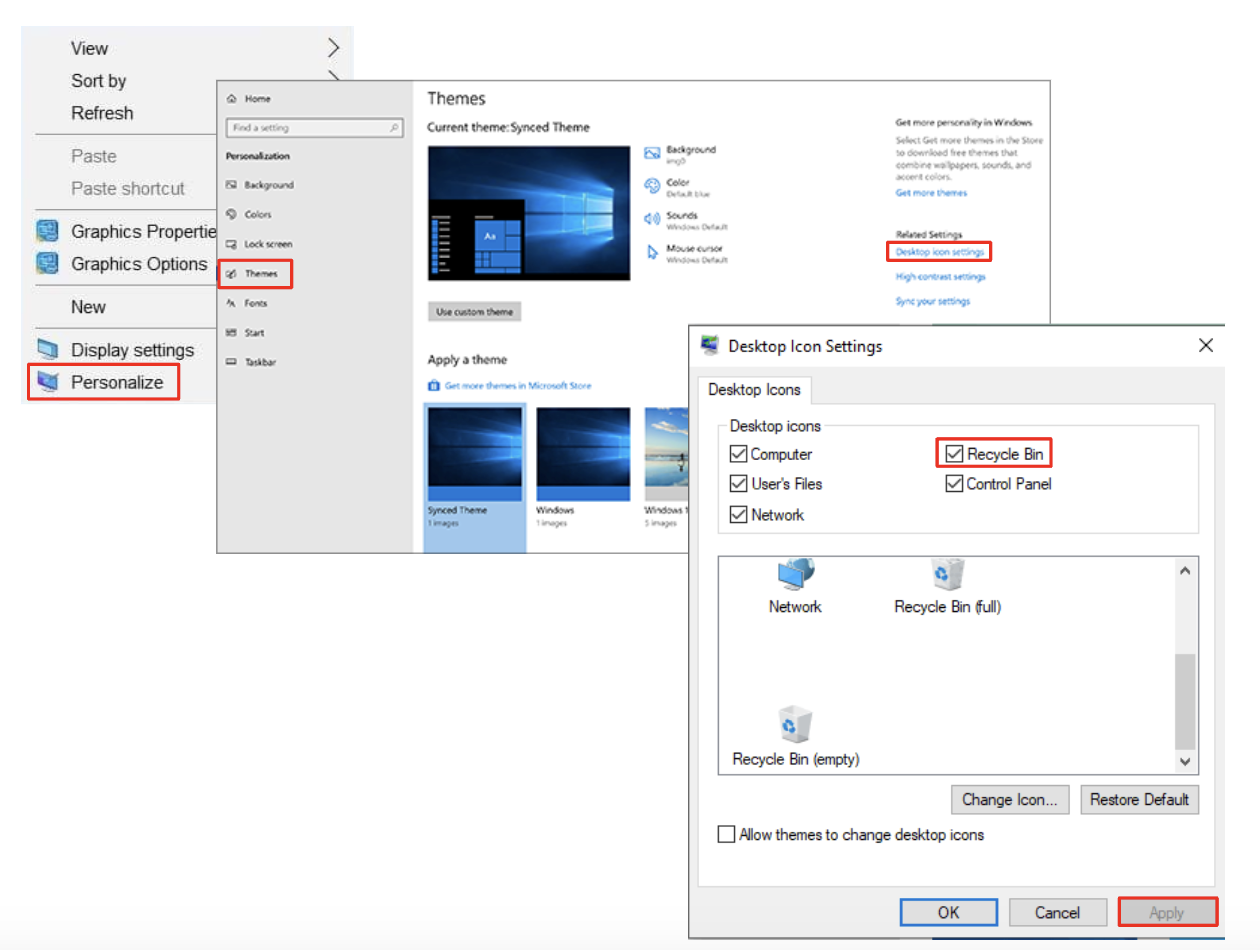
Windows 11 でデスクトップからごみ箱を削除する方法:
- Windows の設定にアクセスするには、Win + I キーボード ショートカットを使用します。
- 「パーソナライゼーション」を選択し、「テーマ」を選択します。
- 「関連設定」内の「デスクトップアイコン設定」を選択します。
- 「ごみ箱」オプションのチェックを外し、「適用」をクリックしてWindows 11のデスクトップから削除します。
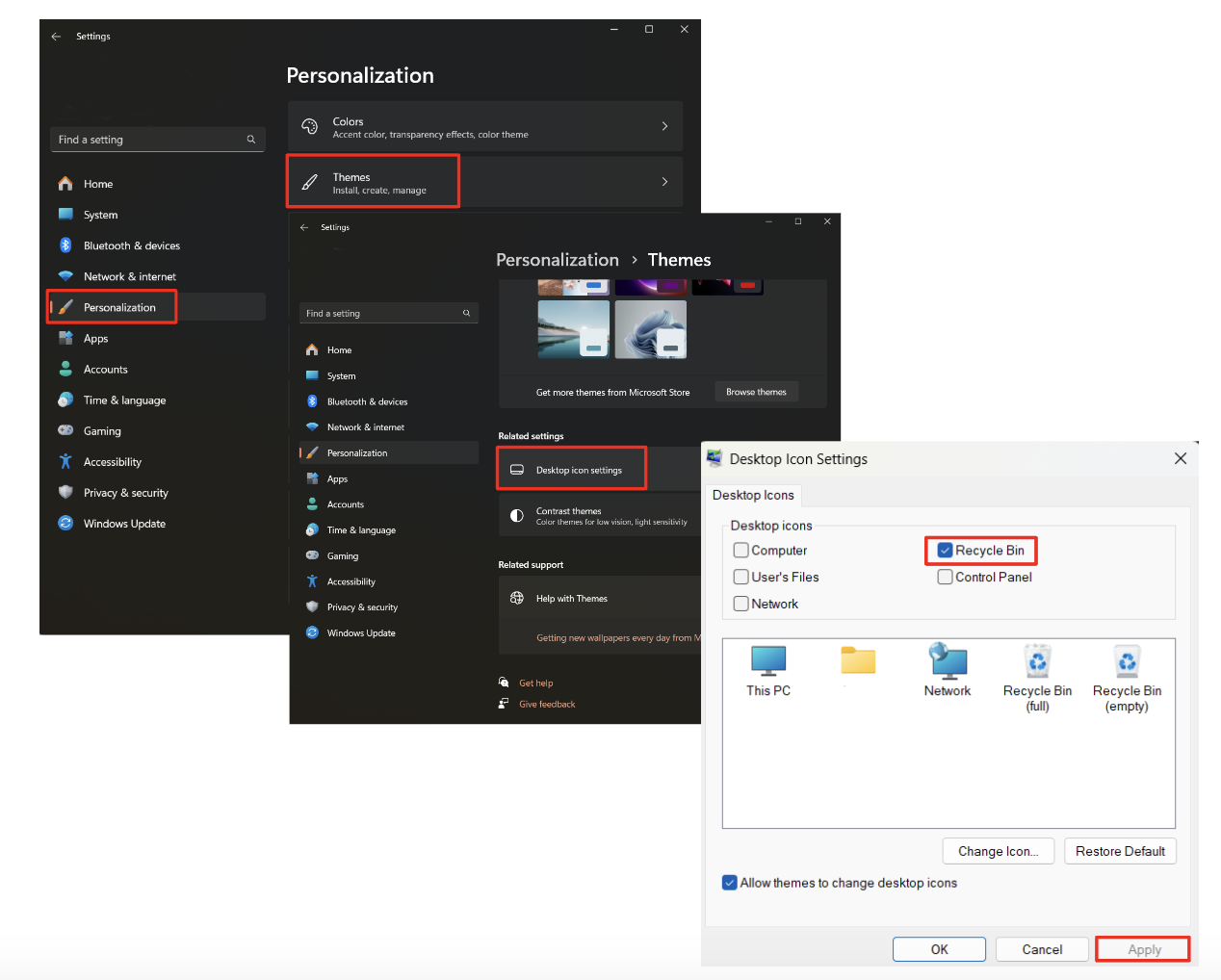
解決策 2. レジストリを使用してデスクトップからごみ箱を削除する
重要: レジストリに変更を加える前に、データ損失やシステムの不安定性を防ぐために、必ずシステムをバックアップしてください。
レジストリを使用してデスクトップからごみ箱を削除する方法:
- ファイル名を指定して実行ツール (Win + R) を開き、「regedit」と入力します。
- 案内する:
HKEY_LOCAL_MACHINE\SOFTWARE\Microsoft\Windows\CurrentVersion\Explorer\Desktop\NameSpace。 - キー645FF040-5081-101B-9F08-00AA002F954Eを見つけて削除します。
- コンピュータを再起動してください。
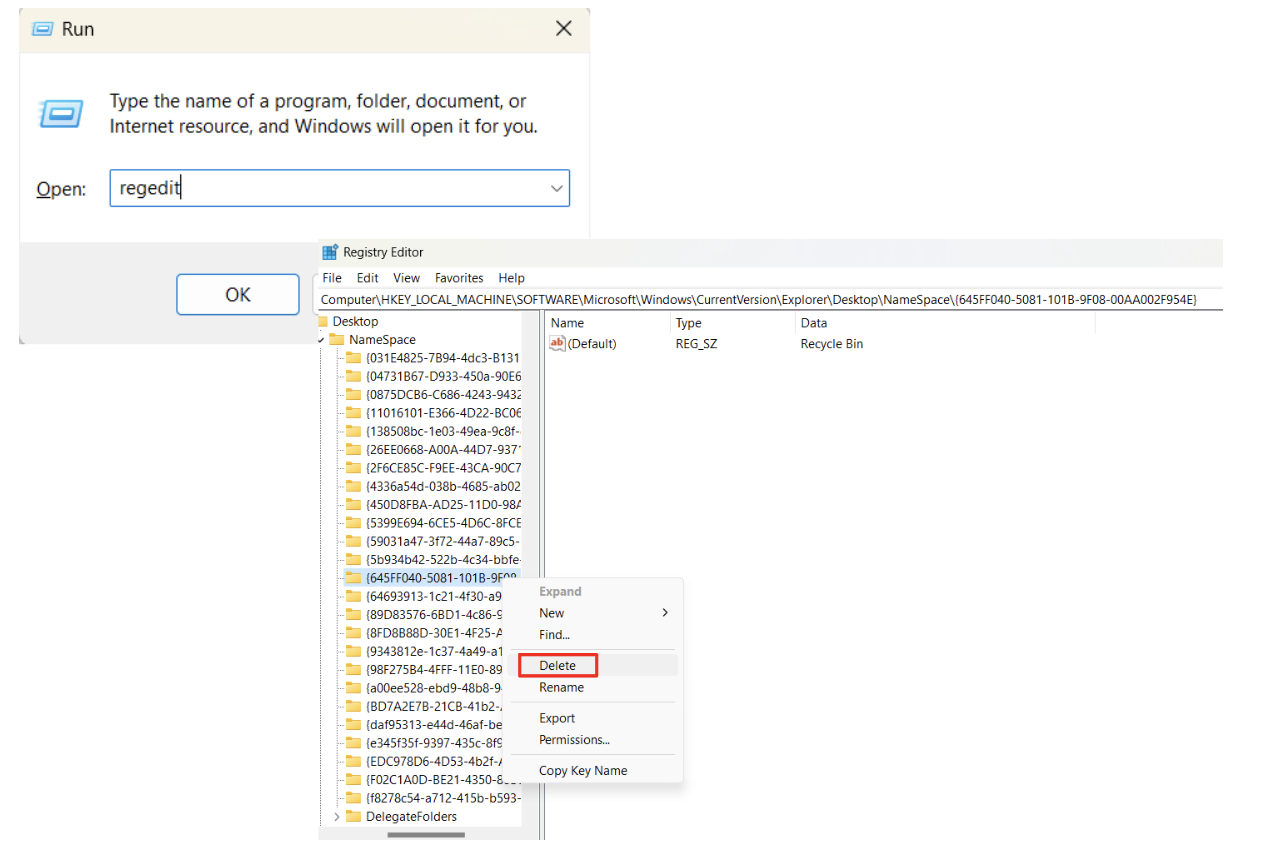

これら 2 つのソリューションは、ほとんどのユーザーに適しています。 Windows 11 または Windows 10 のデスクトップからごみ箱を削除する方法をまだ疑問に思っていて、幸運にもOS の Pro バージョンの所有者である場合は、次の方法が最適です。
こちらもお読みください:レジストリ クリーナーが必要な理由は何ですか?
解決策 3. ローカル グループ ポリシー エディターを使用してデスクトップからごみ箱を削除する
ローカル グループ ポリシー エディターを使用してデスクトップ上のごみ箱を削除する方法:
- ファイル名を指定して実行ツールを開き、「gpedit.msc」と入力します。
- 「管理用テンプレート」 > 「デスクトップ」に移動します。
- 「デスクトップからごみ箱アイコンを削除」をダブルクリックして有効にします。
- コンピュータを再起動してください。
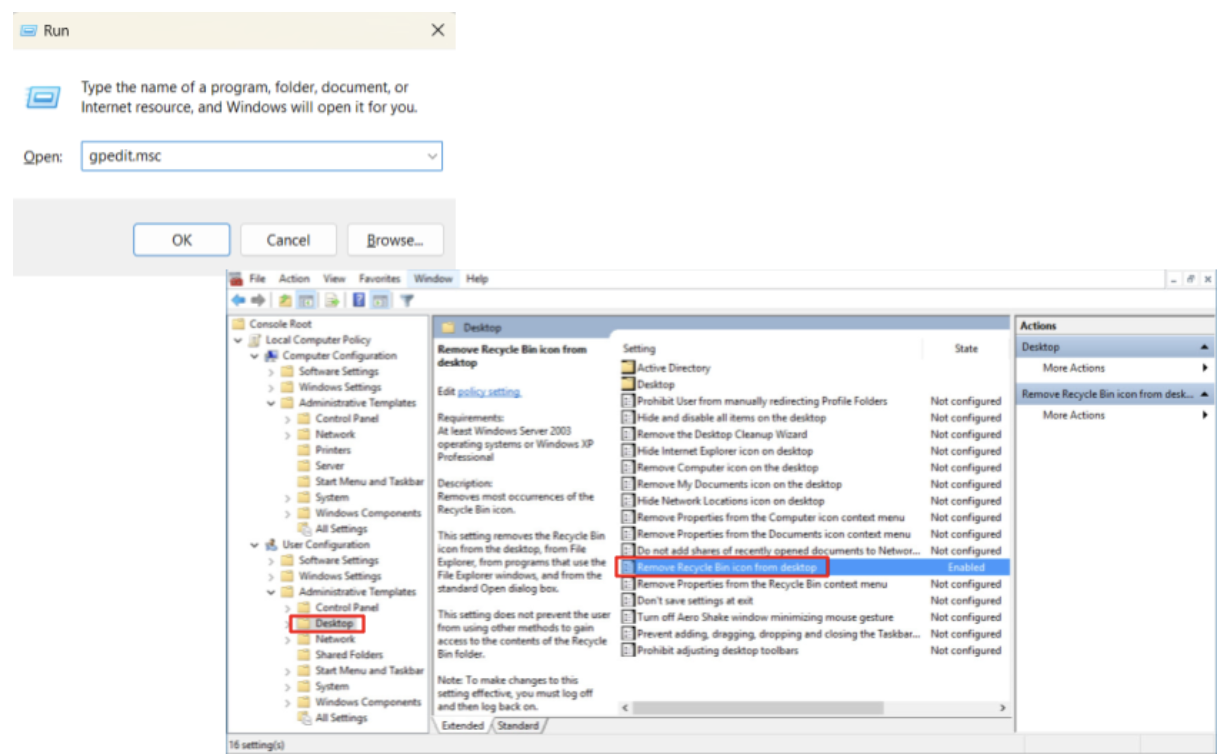
Windows 10および Windows 11のデスクトップからごみ箱を削除する簡単な手順を実行することで、好みに応じてデジタル ワークスペースを調整し、生産性を最適化できます。
削除後にごみ箱にアクセスする方法
デスクトップからごみ箱を削除する方法と、Windows 10 および 11 でごみ箱アイコンを削除する方法を学習しました。次は、デスクトップからごみ箱アイコンを削除した後に、削除されたファイルにアクセスする方法を検討します。あなたのデスクトップ。 ファイル エクスプローラーを使用すれば、依然として簡単に実現できます。
ごみ箱に移動して重要なデータを取得するには、次の方法を参照してください。
- Windows キー + E を押すか、タスクバーのファイル エクスプローラー アイコンをクリックしてファイル エクスプローラーを開きます。
- 左側のサイドバーで、「この PC」の下の「デスクトップ」をクリックします。 これにより、デスクトップの内容が表示されます。
- ごみ箱が非表示になっている場合は、非表示のアイテムを表示する必要がある場合があります。 エクスプローラーのメニューから「表示」タブをクリックし、「隠し項目」にチェックを入れます。
- メインドライブに移動し、「$Recycle.Bin」という名前のフォルダーを見つけます。
- それをダブルクリックして、ごみ箱の内容にアクセスします。 ここには、さまざまなユーザー プロファイルに対応するフォルダーがあり、それぞれに削除されたファイルが含まれています。

こちらもお読みください: Windows ファイル エクスプローラーが応答しませんか?これらの解決策を試してください
削除されたファイルを回復する方法
デジタル データの動的な世界では、誤って削除してしまうことがよくあります。 Windows 11 および Windows 10 システムのデスクトップからごみ箱を削除する方法と、ごみ箱へのアクセスを回復する方法を理解した後は、誤って削除したファイルを簡単に復元するAuslogics File Recoveryの堅牢な機能を探索することをお勧めします。
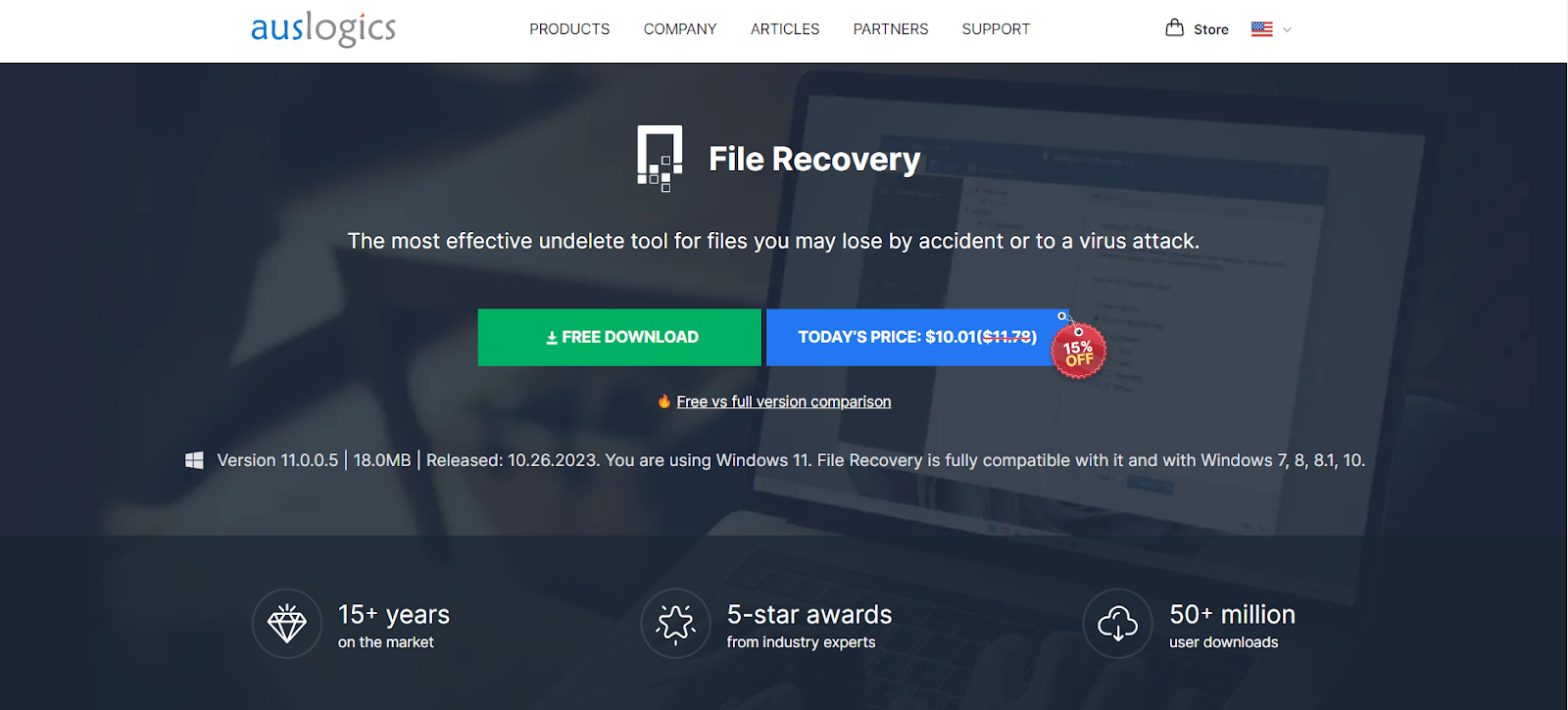
彼の信頼できるツールは、高度なアルゴリズムを採用して、さまざまなストレージ デバイスから失われたデータをスキャンして回復します。 また、失われたパーティションからのファイルの回復、ファイルのシュレッダー処理、高度な並べ替え、ディスク イメージの作成などの他の機能も提供します。
こちらもお読みください:削除したファイルがごみ箱に表示されない問題を修正する方法
結論
このガイドでは、Windows 10 および 11 のデスクトップからごみ箱を削除し、アイコンを削除した後にごみ箱を見つける方法を説明しました。
デスクトップ レイアウトをカスタマイズする場合でも、誤って削除したファイルを取得する場合でも、この記事で説明する簡単なステップバイステップの手順に従い、 Auslogics File Recoveryなどの強力なツールを活用することで、効率的な PC エクスペリエンスと自信を持って Windows 環境を操作できるようになります。
よくある質問
Windows 10 のごみ箱はどこにありますか?
デフォルトでは、ごみ箱はデスクトップの左上隅にあります。 メイン ドライブの $Recycle.Bin フォルダーにもあります。
ごみ箱アイコンを変更するにはどうすればよいですか?
個人用設定の「テーマ」カテゴリにある「デスクトップアイコン設定」に移動して、ごみ箱アイコンをカスタマイズします。
Windows 10でごみ箱を見つける方法は?
ごみ箱は、メイン ドライブの $Recycle.Bin フォルダにあります。 フォルダーが表示されない場合は、「表示」タブをクリックし、「隠しアイテム」ボックスにチェックを入れると、隠しファイルとフォルダーが表示されます。
Windows 10で隠しごみ箱フォルダーを確認するにはどうすればよいですか?
Windows 10 で非表示のごみ箱フォルダーを表示するには、エクスプローラーを開き、「表示」タブをクリックして、「隠し項目」ボックスをチェックします。 このアクションにより、$Recycle.Bin フォルダーが表示されます。
